- Scoprire EaseUS
- Chi Siamo
- Recensioni & Premi
- Contatta EaseUS
- Rivenditore
- Affiliato
- Mio Conto
- Sconto Education
Sommario della pagina
Scopri L'autore
Aggiornato nel 11/11/2025
La velocità di scrittura e lettura di un disco rigido esterno può avere un impatto notevole sulle prestazioni di un dispositivo elettronico, quindi devi testare la sua velocità di scrittura/lettura per verificare se è necessario sostituirlo con uno nuovo. Puoi imparare come eseguire un test di velocità del disco rigido esterno su Windows in questa pagina:
Soprattutto se sei un giocatore esperto, devi prestare particolare attenzione alla velocità del disco rigido esterno della tua PS4/PS5/XBOX ONE perché la velocità del disco rigido esterno influisce direttamente sulla tua esperienza di gioco. Ora, tuffiamoci nell'imparare come.
Esegui il test di velocità del disco rigido esterno tramite Speed Tester professionale - Dati dettagliati
EaseUS Partition Master Free è un tester di velocità professionale per dischi rigidi esterni su Windows. Può visualizzare tutti i dettagli relativi alla velocità del disco rigido esterno, come lettura/scrittura sequenziale, lettura/scrittura casuale, I/O, ritardo e così via. Consulta l'elenco seguente per ulteriori informazioni.
- Sistema supportato: Windows 11/10/8/7 e Windows Vista/XP
- Utenti target: principianti ed utenti esperti
- Interfaccia: chiara
- Difficoltà operativa: Facile (clic semplici)
Ecco come testare la velocità del disco rigido esterno:
Passaggio 1. Avvia EaseUS Partition Master. E fai clic sul pulsante di download per attivare la funzione "Benchmark" nella sezione "Discovery".
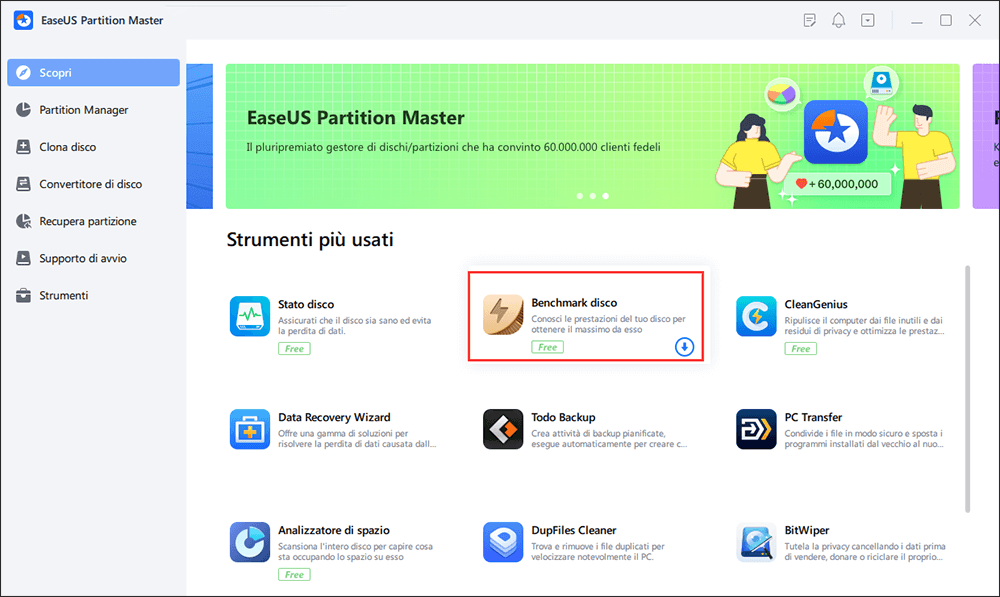
Passaggio 2. Fai clic sulla casella a discesa per scegliere l'unità di destinazione, i dati di test e la dimensione del blocco.
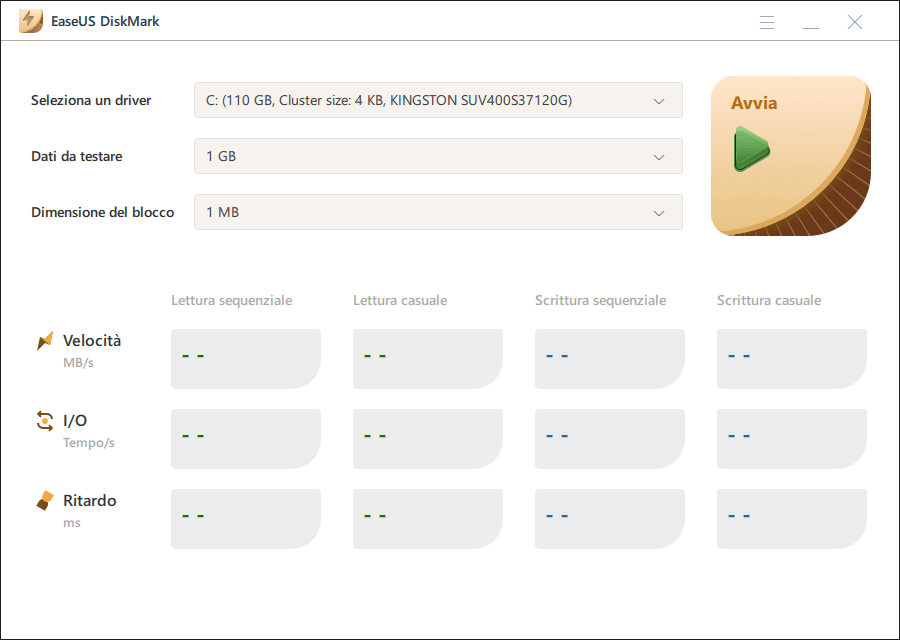
Passaggio 3. Una volta configurato tutto, fai clic su "Avvia" per iniziare il test del disco. Quindi, puoi vedere i dati di velocità di lettura/scrittura sequenziale o casuale, I/O e ritardo.
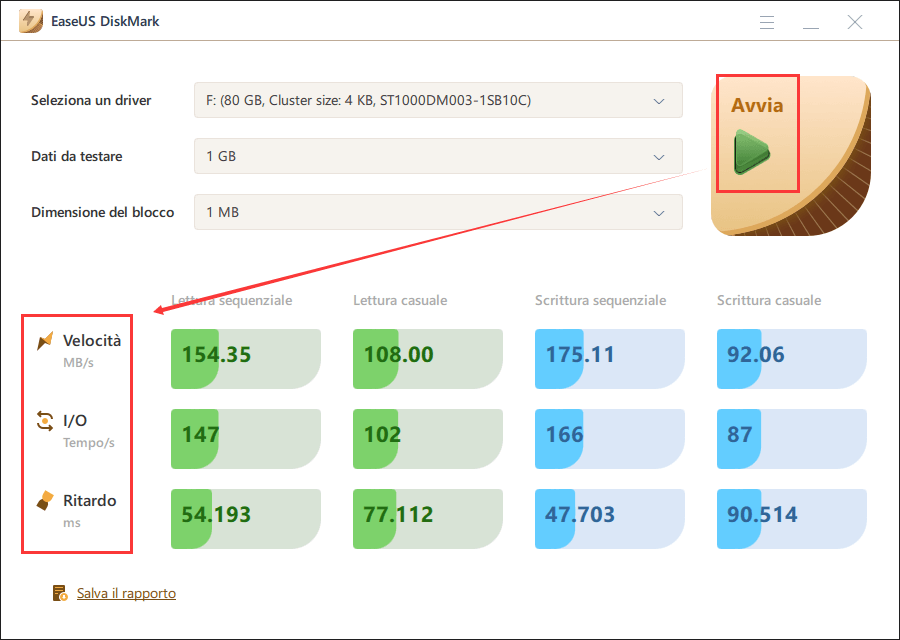
Puoi scoprire ulteriori funzionalità di EaseUS Partition Master dall'elenco:
- Esegui il test di velocità PS5
- Testare la velocità di scrittura dell'SSD
- Controlla lo stato dell'SSD su Windows 10/11
- Controlla la temperatura dell'SSD su Windows 10
Le sue funzionalità "Disk Mark" e "Disk Health" possono aiutarti a gestire bene il tuo disco rigido (esterno). Inoltre, puoi ottenere lo stato di salute e la velocità dettagliata ogni volta che lo desideri. Scaricalo e provalo.
Esegui il test di velocità del disco rigido esterno tramite Task Manager - Dati limitati
Puoi anche testare la velocità del disco rigido esterno di destinazione tramite Task Manager, ma Task Manager può fornire solo dati di base limitati. Se vuoi conoscere i dati dettagliati del benchmark dell'HDD , puoi comunque rivolgerti a EaseUS Partition Master per chiedere aiuto.
Consulta i passaggi per utilizzare Task Manager per testare la velocità del disco rigido esterno:
Passaggio 1. Cerca "Task Manager" nella casella di ricerca di Windows.
Passaggio 2. Fai clic, avvialo e accedi all'opzione "Prestazioni".
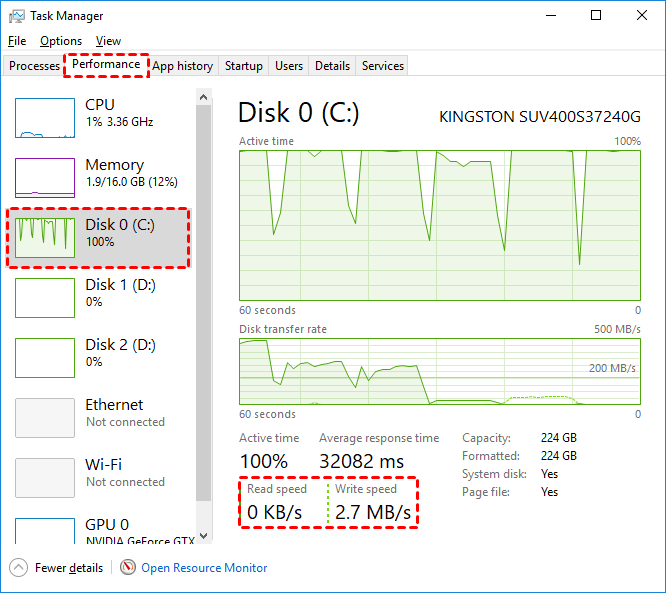
Passaggio 3. Scegli il tuo disco rigido esterno dal pannello di sinistra.
Come puoi vedere, Task Manager mostra solo dati limitati per te, quindi non esitare a rivolgerti a EaseUS Partition Master. A proposito, se il risultato del test di velocità non è ideale, puoi fare clic sul collegamento seguente per risolvere il problema:
Conclusione
La velocità del tuo disco rigido esterno ha un enorme impatto sulle prestazioni del tuo computer. In questo articolo puoi apprendere due strumenti di test della velocità del disco rigido esterno. Se vuoi sapere quanto è veloce il tuo disco rigido esterno, fai questi test e usa le ricette sopra per accelerare le cose.
Tra questi metodi, EaseUS Partition Master può fornirti dati sulla velocità più dettagliati e accurati. Allo stesso tempo, può anche rilevare efficacemente lo stato di salute del tuo disco e prevenire efficacemente perdite di dati e persino economiche causate da danni al disco rigido.
Domande frequenti sul test della velocità del disco rigido esterno
Questa parte elenca tre domande e risposte per te. Controlla le risposte qui sotto se stai riscontrando problemi simili.
1. Come posso testare la velocità del mio disco rigido esterno?
Puoi rivolgerti a un tester professionale della velocità del disco, EaseUS Partition Master. Ecco i passaggi:
Passaggio 1. Scarica e avvia EaseUS Partition Master. Passa alla sezione "Scoperta".
Passaggio 2. Fai clic su "Disk Mark" e scegli il disco rigido di destinazione.
Passaggio 3. Scegli i "dati del test" e la "dimensione del blocco". Successivamente, fai clic su "Avvia".
2. Come posso controllare la velocità del mio SSD esterno?
EaseUS Partition Master può fornirti dati dettagliati sulla velocità. Ecco come usarlo:
Passaggio 1. Apri EaseUS Partition Master e fai clic su "Discovery".
Passaggio 2. Fai clic sulla funzione "Disk Mark" e scegli il tuo disco rigido esterno SSD. Quindi, scegli i "dati del test" e la "dimensione del blocco.
Passaggio 3. Infine, fai clic su "Avvia".
3. Come posso testare la velocità del mio disco rigido esterno su Mac?
Puoi utilizzare BlackMagic Disk Speed Test sul tuo Mac per testare. Ecco come:
Passaggio 1. Apri BlackMagic Disk Speed Test e fai clic sul pulsante "Impostazioni" per selezionare il disco rigido di destinazione.
Passaggio 2. Quindi, fai clic su "Avvia". Quindi, puoi vedere la velocità di scrittura e lettura dettagliata.
Come possiamo aiutarti
Scopri L'autore
Pubblicato da Aria
Aria è una fan della tecnologia. È un onore essere in grado di fornire soluzioni per i tuoi problemi con il computer, come il backup dei file, la gestione delle partizioni e problemi più complessi.
Recensioni dei Prodotti
-
Mi piace il fatto che le modifiche apportate con EaseUS Partition Master Free non vengano immediatamente applicate ai dischi. Rende molto più semplice immaginare cosa accadrà dopo aver apportato tutte le modifiche. Penso anche che l'aspetto generale di EaseUS Partition Master Free renda semplice qualsiasi cosa tu stia facendo con le partizioni del tuo computer.
Scopri di più -
Partition Master Free può ridimensionare, spostare, unire, migrare e copiare dischi o partizioni; convertire disco tra logico e primario, modificare etichetta, deframmentare, controllare ed esplorare la partizione; e altro ancora. Un aggiornamento premium aggiunge supporto tecnico gratuito e la possibilità di ridimensionare i volumi dinamici.
Scopri di più -
Non eseguirà l'immagine calda delle tue unità né le allineerà, ma poiché è abbinato a un gestore delle partizioni, ti consente di eseguire molte attività contemporaneamente, invece di limitarti a clonare le unità. Puoi spostare le partizioni, ridimensionarle, deframmentarle e altro ancora, insieme agli altri strumenti che ti aspetteresti da uno strumento di clonazione.
Scopri di più
Articoli Relativi
-
Guida definitiva a test SSD NVMe [Guida per principianti 2025]
![author icon]() Aria/11/11/2025
Aria/11/11/2025 -
Windows 11 non si avvia? Le tue soluzioni sono qui!
![author icon]() Elsa/11/11/2025
Elsa/11/11/2025 -
Impossibile inizializzare hard disk/SSD | 5 soluzioni rapide qui
![author icon]() Anna/11/11/2025
Anna/11/11/2025 -
Spazio di archiviazione PS4 pieno? Scopri come ottenere più spazio di archiviazione su PS4
![author icon]() Aria/11/11/2025
Aria/11/11/2025
EaseUS Partition Master

Gestisci le partizioni e ottimizza i dischi in modo efficiente
